网络操作系统
- 思科网络操作系统名IOS(internet operating system)
- 华为网络操作系统名为VRP(versatile routing platform)通用路由平台
- 华三网络操作系统名为Comware
- 几乎所有的网络操作系统都采用Linux 内核,所以文件操作也非常类似
华为(VRP)和华三(Comware)设备命令视图
- 用户视图
− 设备启动后的缺省视图,可查看启动后基本运行状态和统计信息 - 系统视图
− 配置系统全局通用参数的视图 - 路由协议视图
− 配置路由协议参数的视图 - 接口视图
− 配置接口参数的视图 - 用户界面视图
− 配置登陆设备的各个用户属性的视图

 思科操作系统(IOS)的多种模式
思科操作系统(IOS)的多种模式


命令行在线帮助
Tab键补全命令行

命令行报错信息(初学者易犯错误)
SwitchX#c
% Ambiguous command:‘c’ #不明确的命令 ,Not enough characters were entered
SwitchX#clock set
% Incomplete command #不完整的命令,Required arguments or keywords were left off the end of the command.
SwitchX#>clock set 19:50:00 25 6
^
% Invalid input detected at “^” marker #The caret (^) indicates where the command interpreter cannot decipher the command.
- 华为华三查看版本信息
display version - 查看当前配置
display current-configuration或者CTRL+G(show running) - 显示接口信息
display interface - 显示接口IP状态与配置信息
display ipinterface brief - 显示系统运行统计信息
display diagnostic-information (慎用,信息过多)
[R1]display history-command //查看历史命令记录
system-view //显示结果
翻阅和调出历史记录中的某一条命令
用<↑>或<Ctrl+P>快捷键调出上一条历史命令
用<↓>或<Ctrl+N>快捷键调出下一条历史命令
思科设备常用信息查看命令
- show version
- show running-config
- show interfaces
- show ip interface brief
- show diagnostic(模拟器不支持)
[R1-ui-console0]history-command max-size ? #在console视图下,永久生效(重启任然生效)。用户视图临时生效,下次登录即失效
INTEGER<0-256> The size of a history buffer, the default value is 10 //华为华三设备调整历史命令缓冲区的大小,默认10条
实用的管道符(正则表达式)|
华为华三设备上的管道符(相对较少)
[R1]display current-configuration | include ssh //显示“包含” 对应输出新的行
local-user ender service-type ssh ftp
protocol inbound ssh
[R1]display current-configuration | begin ssh //显示以对应输出信息“开始” 的行
local-user ender service-type ssh ftp
[R1]display interface brief | exclude Ethernet //显示“排除”对应信息的行
<R1>display current-configuration configuration aaa //类似思科section的命令aaa
authentication-scheme default
authorization-scheme default
accounting-scheme default
命令行编辑功能
| 按键 | 功能 |
|---|---|
| 普通字符键 | 若编辑缓冲区未满,则插入到当前光标位置,并向右移动光标 |
| <Backspace> | 删除光标位置的前一个字符,光标前移 |
| <←>或<Ctrl+B> | 光标向左移动一个字符位置 |
| Ctrl+C | (华为华三)中断ping等测试,思科为退出到特权模式(ctrl+shift+6) |
| <Ctrl+A> | 将光标移动到当前行的开头 |
| <Ctrl+E> | 将光标移动到当前行的末尾 |
| <Ctrl+D> | 删除当前光标所在位置的字符 |
| <Ctrl+W> | 删除光标左侧连续字符串内的所有字符 |
| <Ctrl+T> | 键入符号?(非帮助) |
| <Ctrl+U> | 删除一整行命令 |
| <Esc+F> | 将光标向右移到下一个连续字符串之前 |
| <Ctrl+X> | 删除光标左侧所有的字符 |
| <Ctrl+Y> | 删除光标右侧所有的字符 |
| <Ctrl+Z> | 思科执行并退出到特权模式;华为华三退出到用户模式 |
cisco输入?是ctrl+v,然后输入?
网络设备文件系统管理
- 设备以文件的方式对运行所需的数据进行存储
- 网络设备通过文件系统管理这些文件
- 主要文件
− 应用程序文件
− 配置文件
− 日志文件

- 正在运行的配置(running config)存储在RAM(易失性寄存器)中,不保存的情况下,下次设备重启会丢失配置
- 将当前配置保存(write/save,可以保存多个版本)后将保存到NVRAM(非易失性寄存器,可能是flash)后, 称之为startup config/saved-config
- flash用于存储系统镜像或者其它文件,类似电脑的硬盘
- rom只读存储器,存储交换机的引导程序,开机时引导交换价找到系统镜像文件
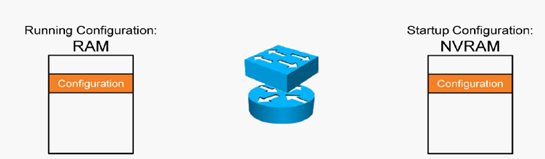

文件系统的操作
- 1.目录操作
− 创建/删除目录、显示当前工作目录以及显示指定目录下的文件或目录的信息等 - 2.文件操作
− 删除文件、恢复删除的文件、彻底删除文件、显示文件的内容、重命名文件、拷贝文件、移动文件、显示指定的文件的信息等 - 3.存储设备操作
− 恢复存储设备的空间、格式化存储设备等 - 4.设置文件系统的提示方式
①、基本查询命令
| 功能 | 命令 |
|---|---|
| 查看当前目录 | pwd |
| 显示当前目录下的文件信息 | dir |
| 查看文本文件的具体内容 | more |
| 退出到上级目录 | cd … |
②、目录操作
| 功能 | 命令 |
|---|---|
| 修改用户当前界面的工作目录 | cd |
| 创建新的目录 | mkdir |
| 删除目录 | rmdir |
③、文件操作
| 功能 | 命令 |
|---|---|
| 复制文件 | copy |
| 移动文件 | move |
| 重命名文件 | rename |
| 删除/永久删除文件 | delete/unreserved |
| 恢复删除的文件 | undelete |
| 彻底删除回收站中的文件 | reset recycle-bin |
| 功能 | 命令 |
|---|---|
| 显示当前配置 | display current-configuration |
| 显示保存的配置文件 | display saved-configuration |
| 显示当前模式的配置内容 | display this |
| 显示包含特定内容的配置 | display current-configuration |
| 显示以特定内容开始的配置 | display current-configuration |
| 显示协议、用户接口、aaa等配置 | display current-configuration configuration aaa |
华为设备用户级别

- 访问级(0级)
网络诊断工具命令、从本设备出发访问外部设备的命令 - 监控级(1级)
用于系统维护、业务故障诊断的命令 - 系统级(2级)
业务配置命令 - 管理级(3级)
关系到系统基本运行,系统支撑模块的命令






















 2769
2769











 被折叠的 条评论
为什么被折叠?
被折叠的 条评论
为什么被折叠?








